[Korjattu] Pokémon Go 12:n sijainnin havaitseminen epäonnistui
Pokémon Go on ollut suosittu useiden vuosien ajan upeiden kohtausten ja söpöjen hahmojensa sekä uudenlaisen pelattavuuden vuoksi. Kuitenkin viime aikoina monet pelaajat ilmoittivat kohdanneensa Pokémon Go ei löytänyt sijaintia 12 kun he olivat päivittäneet sovelluksen.
Lopeta hämmentyminen! Tämä viesti ohjaa sinut tutkimaan alla olevia syitä ja selvittämään, kuinka korjata "Failed to Detect Location on Pokémon Go".

Tässä artikkelissa:
Osa 1. Miksi Pokémon Go ei tunnistanut sijaintia?
1. GPS-signaaliongelma
On mahdollista, että sijaintisi GPS-signaali on heikko esimerkiksi tiheästi asutetulla sisäalueella. Huono sää johtaa myös huonoon GPS-signaaliin, mikä tekee ohjelmiston vaikeaksi havaita sijaintisi.
2. Sijaintilupa
Jos et ole myöntänyt Pokémon Go:lle lupaa käyttää sijaintitietoja tai jos puhelimesi järjestelmä on poistanut sijaintipalvelun käytöstä, Pokémon Go ei todennäköisesti tunnistanut sijaintia 12 iPhonessa/Androidissa.
3. Epäluotettava huijaus
On toinenkin mahdollisuus, että käytit epäluotettavaa sijaintihuijausta. Usein kerrotaan esimerkiksi, että iAnyGo ei toimi äskettäin. Tai olet ottanut käyttöön Mock Location -ominaisuuden Android-puhelimellasi, mikä johti siihen, että Pokémon Go -virkailija havaitsi epäilyttävän toimintasi ja laukaisi sen huijaamisen estomekanismin.
4. Internet-ongelma
Internet-yhteytesi on myös yksi syy siihen, että Pokémon Go ei pysty havaitsemaan sijaintia. Epävakaa verkkosi saattaa estää sijaintitietojesi reaaliaikaisen päivityksen.
5. Vanhentunut järjestelmäversio
Joskus syy siihen, miksi et löytänyt sijaintia Pokémon Gossa, on se, että käyttöjärjestelmääsi ei ole päivitetty uusimpaan versioon ajoissa.
Osa 2. Sijainnin havaitsemisen epäonnistumisen korjaaminen Pokémon Gossa
1. Tarkista, onko paikannuspalvelu käytössä
iPhone:
Tuoda markkinoille asetukset iPhonessasi ja etsi Yksityisyys ja turvallisuus vaihtoehtoja.
Klikkaa Paikannuspalvelu -välilehti ja kytke sitten päälle Paikannuspalvelu seuraavalla sivulla.
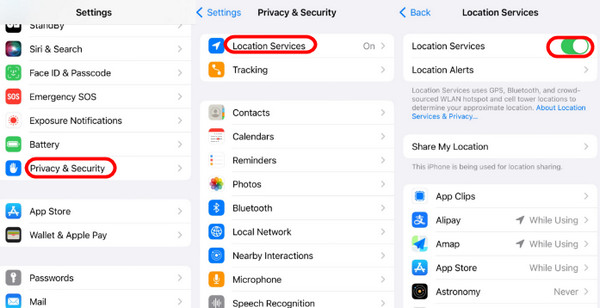
Varmista, että olet asettanut Pokémon Go -paikannuspalvelun Sovellusta käytettäessä.
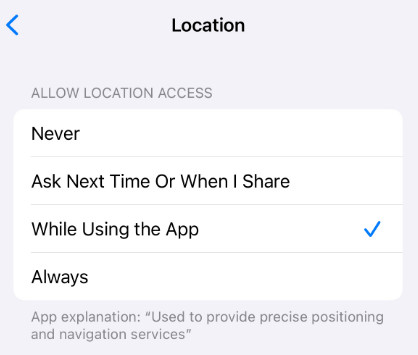
Android:
Avaa asetukset Android-puhelimellasi ja vieritä alas löytääksesi Sijainti vaihtoehto. Napauta sitä.
Siirrä liukusäädin asentoon Päällä.
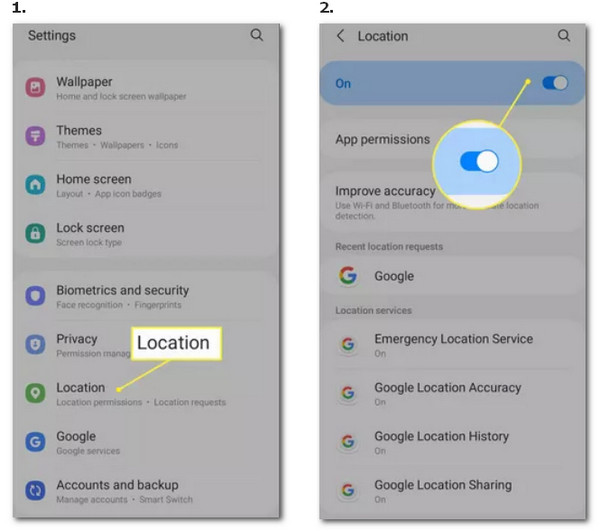
2. Tarkista verkko- ja GPS-signaalit
Yritä sammuttaa Wi-Fi ja käyttää sen sijaan mobiilidataa. Voit myös vaihtaa Wi-Fi-verkkoon, jossa on vahvempi signaali, tai mennä paikkaan, jossa verkkopeitto on parempi.
3. Poista valepaikat käytöstä Androidin kehittäjäasetuksista
Tämä on yksi tärkeimmistä vianetsinnöistä, kuinka korjata epäonnistunut sijainnin havaitseminen Pokémon Go -sovelluksessa Androidissa.
Mene asetukset ja napsauta Puhelimesta vaihtoehto.
Paina Build-numeroa 7 kertaa ja palaa sitten edelliselle sivulle. Kehittäjävaihtoehtoja pitäisi olla.
Napsauta sitä löytääksesi Salli valepaikat ja sammuta se.
4. Tyhjennä Pokémon Go:n välimuistitiedot
Pelin välimuistin tyhjentäminen näyttää olevan toinen tapa ratkaista ongelma, jonka vuoksi Pokémon Go ei löytänyt sijaintia.
Avata asetukset ja napsauta Sovellukset löytää Pokémon Go.
Paina Tallennus ja valitse Tyhjennä välimuisti.
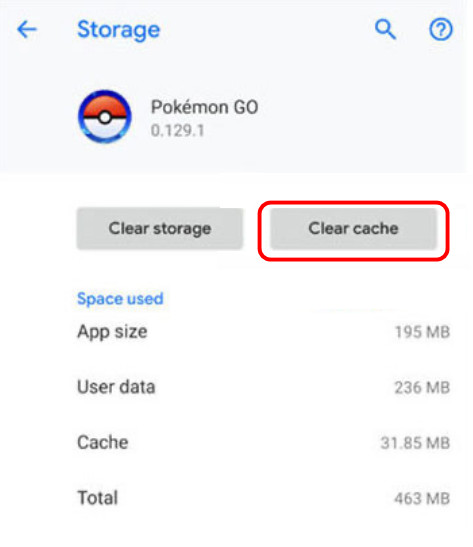
5. Kirjaudu ulos ja kirjaudu sisään Pokémon Go
Toinen tapa, jota voit kokeilla, on kirjautua ulos ja sitten uudelleen sisään tilillesi.
Käynnistä Pokémon Go laitteellasi ja napauta sitten Pokeball-painiketta.
Klikkaus asetukset ja vieritä alaspäin. Napsauta Kirjaudu ulos.
Kirjaudu tilillesi uudelleen.
6. Poista Pokémon Go puhelimestasi ja asenna se uudelleen
Voit ladata Pokémon Gon uudelleen asennuksen poistamisen jälkeen varmistaaksesi, että asennat uusimman version.
7. Käytä luotettavampaa huijauslaitetta
Aina raportoidaan, että Pokémon Go iAnyGo ei tunnistanut sijaintia, ei löytänyt sijaintia Fly GPS:ssä Pokémon Gossa jne. Voit vaihtaa toiseen. Pokémon Go huijaus, joka on luotettavampi.
8. Käynnistä puhelimesi uudelleen.
Jos yllä olevat menetelmät eivät vieläkään toimi, voit yrittää käynnistää laitteen uudelleen.
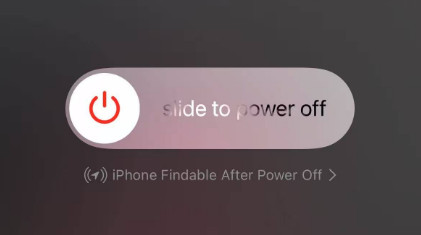
Jos ongelma jatkuu, voit ottaa yhteyttä Pokémon Go -tukeen saadaksesi apua. Muista ilmoittaa laitteen malli ja järjestelmäversio.
Osa 3: Kuinka huijata Pokémon Go -sijaintia ilman, että sinua havaitaan
Kuten näet, Pokémon Go on ottanut käyttöön edistyneemmän seurantajärjestelmän. Paikannustyökalujen hyödyntäminen paremman pelikokemuksen saavuttamiseksi on yhä vaikeampaa.
Jos haluat pelata Pokémon Goa normaalisti, suosittelemme käyttämään luotettavampaa ja turvallisempaa sijaintihuijausta - imyPass iLocaGo.

Yli 4 000 000 latausta
Huijaa sijaintisi Pokémon Gossa helposti ja nopeasti.
Aseta liikenopeus tehdäksesi liikkeestä todellisempaa.
Intuitiivinen ja käyttäjäystävällinen käyttöliittymä
iOS- ja Android-laitteet ovat molemmat tuettuja.
Lataa imyPass iLocaGo napsauttamalla yllä olevaa painiketta. Asenna se ohjeiden mukaan. Suorita se asennuksen jälkeen.
Liitä iPhone tietokoneeseen USB-kaapelilla.
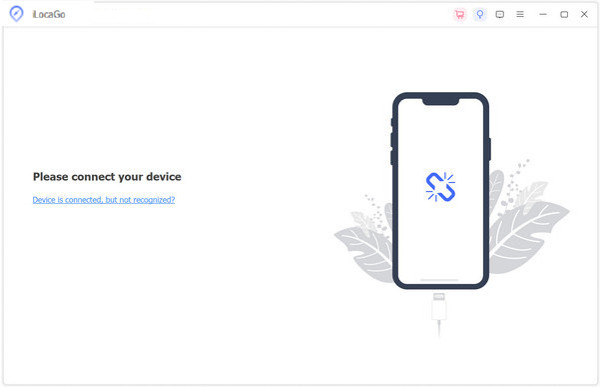
Klikkaus Muokkaa sijaintia vasemmalla.
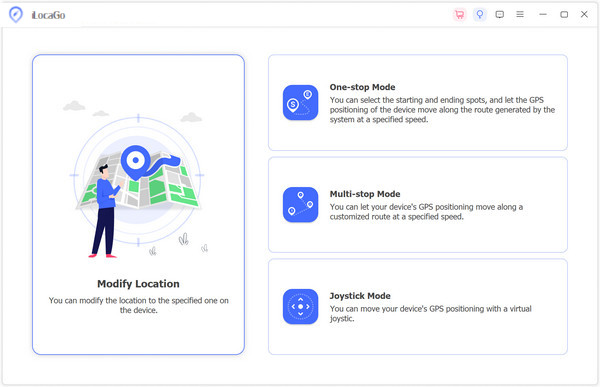
Voit vetää kartan paikkaan, jonka haluat huijata. Voit myös kirjoittaa sijainnin suoraan hakukenttään. Napsauta sitten Synkronoi laitteeseen -painiketta muuttaaksesi nykyisen sijaintisi asettamasi paikkaan.
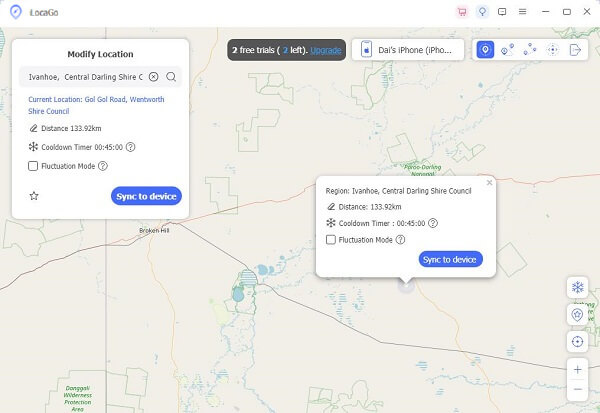
Näet sijaintisi muuttamisen onnistuneesti.
Johtopäätös
kuinka päästä eroon"ei onnistunut havaitsemaan sijaintia Pokémon Gossa"? Toivottavasti voit oppia jotain hyödyllistä luettuasi tämän viestin. Sujuvan pelikokemuksen varmistamiseksi suosittelemme, että käytät imyPass iLocaGoa sijaintisi huijaamiseen Pokémon Gossa.
Kuumia ratkaisuja
-
GPS-sijainti
- Parhaat Pokemon Go -paikat koordinaatteilla
- Laita sijaintisi pois päältä Life360:ssä
- Väärennä sijaintisi Telegramissa
- Arvostelu iSpoofer Pokemon Go -sovelluksesta
- Aseta virtuaaliset sijainnit iPhonessa ja Androidissa
- PGSharp-sovelluksen arvostelu
- Vaihda sijaintia Grindrissä
- Katsaus IP Location Finderista
- Vaihda Mobile Legends -sijaintia
- Vaihda sijaintia Tiktokissa
-
Avaa iOS
-
iOS-vinkkejä
-
Avaa Android

